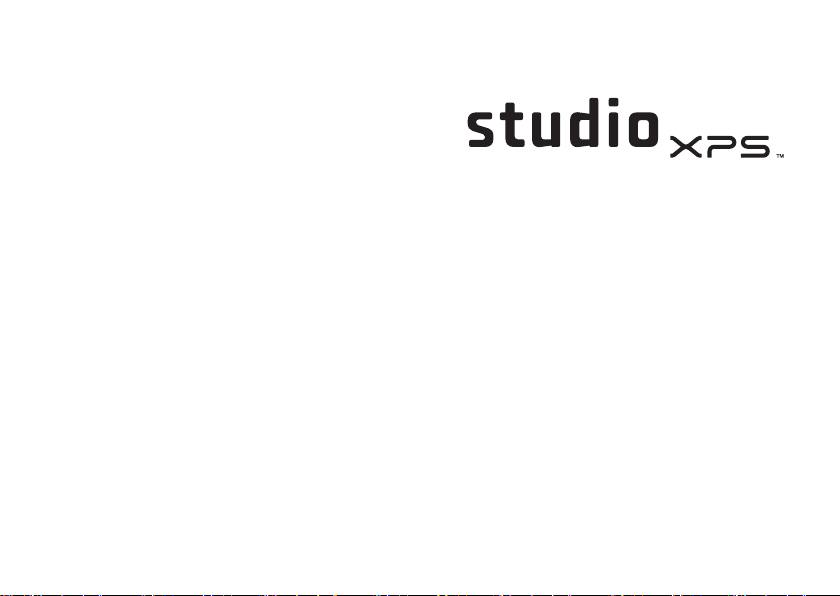
型號 DCRM
設定指南
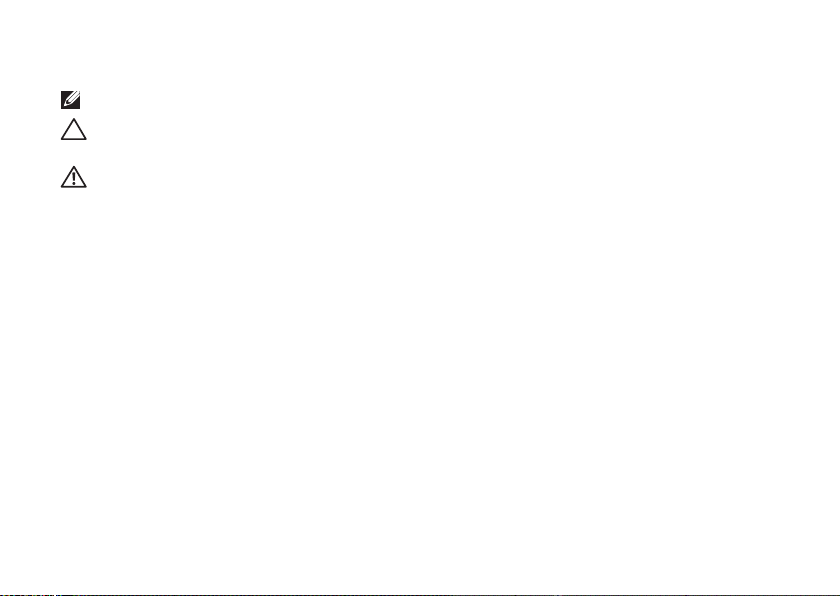
註,警示,警告
註:「註」表示可以幫助您更有效地使用電腦的重要資訊。
警示:「警示」 表 示 可 能 會 損 壞 硬體或導致資料 遺 失 , 並 告 訴 您 如何避免發生此 類
問題。
警告:「警告」表示可能的財產損失、人身傷害或死亡。
如果您購買的是 Dell™ n Series 電腦,則本文中有關 Microsof t® Windows® 作業系統的任何參考均不適用。
__________________
本文件中的資訊如有更改,恕不另行通知。
© 2009 Dell Inc. 版權所有,翻印必究。
未經 Dell Inc. 的書面許可,不得以任何形式進行複製。
本說明文件所使用的商標如下:Dell、DELL 徽標、YOURS IS HERE、Studio XPS、Dell On Call 和 DellConnect
是 Dell Inc. 的商標;Intel 和 Core 分別是 Intel Corporation 在美國及其他國家的註冊商標和商標;Microsoft
Windows、Windows Vista 和 Windows Vista 開始按鈕徽標是 Microsoft Corporation 在美國及/或其他國家的商標或
註冊商標;Blu-ray Disc 是 Blu-ray Disc Association 的商標;Bluetooth 是 Bluetooth SIG, Inc. 擁有的商標,並授權
給 Dell 使用。
本說明文件中使用的其他商標及商品名稱是指擁有這些商標及商品名稱的公司或其製造的產品。Dell Inc. 對本公
司之外的商標和產品名稱不擁有任何所有權。
2009 年 7 月 P/N W9Y33 Rev. A00
、

目錄
設定您的 Studio XPS 桌上型電腦 . . . . 5
安裝您的電腦之前 . . . . . . . . . . . . . . . . .7
連接顯示器 . . . . . . . . . . . . . . . . . . . . . .8
連接鍵盤與滑鼠 . . . . . . . . . . . . . . . . . . 10
連接網路纜線(選配) . . . . . . . . . . . . . 11
連接電源線 . . . . . . . . . . . . . . . . . . . . . 12
按下電源按鈕 . . . . . . . . . . . . . . . . . . . . 13
設定 Microsoft Windows Vista . . . . . . . . 13
連線上網(選配) . . . . . . . . . . . . . . . . 14
使用您的 Studio XPS 桌上型電腦. . . . 16
前視圖功能 . . . . . . . . . . . . . . . . . . . . . 16
後視圖功能 . . . . . . . . . . . . . . . . . . . . . 19
背面板連接器 . . . . . . . . . . . . . . . . . . . . 20
軟體功能 . . . . . . . . . . . . . . . . . . . . . . . 22
Dell Dock . . . . . . . . . . . . . . . . . . . . . . . 25
解決問題 . . . . . . . . . . . . . . . . . . . . 26
嗶聲代碼 . . . . . . . . . . . . . . . . . . . . . . . 26
網路問題 . . . . .
電源問題 . . . . . . . . . . . . . . . . . . . . . . . 28
記憶體問題 . . . . . . . . . . . . . . . . . . . . . 30
鎖定和軟體問題 . . . . . . . . . . . . . . . . . . 31
. . . . . . . . . . . . . . . . . . 27
使用支援工具 . . . . . . . . . . . . . . . . . 33
Dell Support Center. . . . . . . . . . . . . . . . 33
系統訊息 . . . . . . . . . . . . . . . . . . . . . . . 34
硬體疑難排解 . . . . . . . . . . . . . . . . . . . . 36
Dell Diagnostics .
. . . . . . . . . . . . . . . . . 36
還原作業系統 . . . . . . . . . . . . . . . . . 40
系統還原 . . . . . . . . . . . . . . . . . . . . . . . 40
Dell Factor y Image Restore . . . . . . . . . . 42
作業系統重新安裝 . . . . . . . . . . . . . . . . 44
3
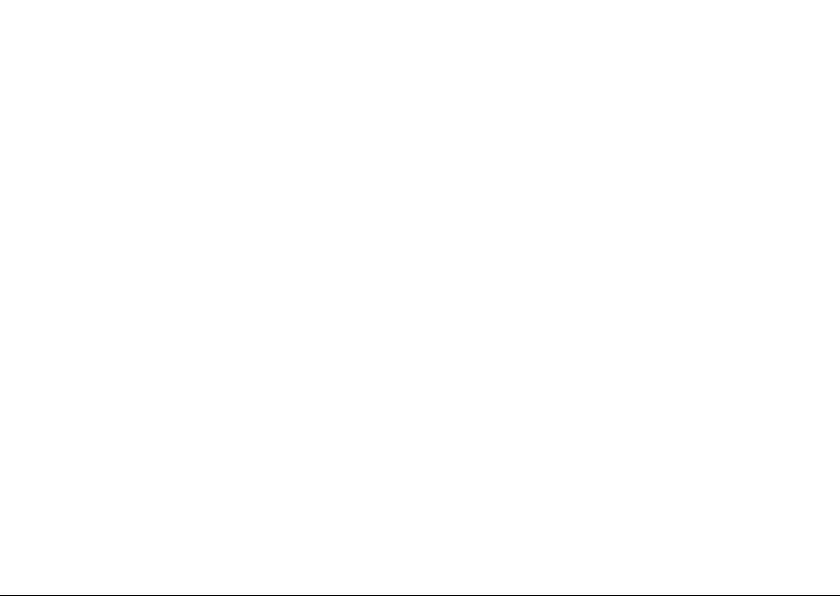
目錄
獲得幫助 . . . . . . . . . . . . . . . . . . . . 46
技術支援和客戶服務 . . . . . . . . . . . . . . . 47
™
DellConnect
. . . . . . . . . . . . . . . . . . . . 47
線上服務 . . . . . . . . . . . . . . . . . . . . . . . 48
自動化訂購狀態查詢服務 . . . . . . . . . . . 49
產品資訊 . . . . . . . . . . . . . . . . . . . . . . . 49
退回產品以便進行保固維修或退費. . . . . 50
在致電之前 . . . . . . . . . . . . . . . . . . . . . 52
與 Dell 公司聯絡. . . . . . . . . . . . .
. . . . . 53
尋找更多資訊和資源 . . . . . . . . . . . . 54
規格 . . . . . . . . . . . . . . . . . . . . . . . 56
附錄 . . . . . . . . . . . . . . . . . . . . . . . 61
Macrovision 產品通告 . . . . . . . . . . . . . . 61
索引 . . . . . . . . . . . . . . . . . . . . . . . 62
4
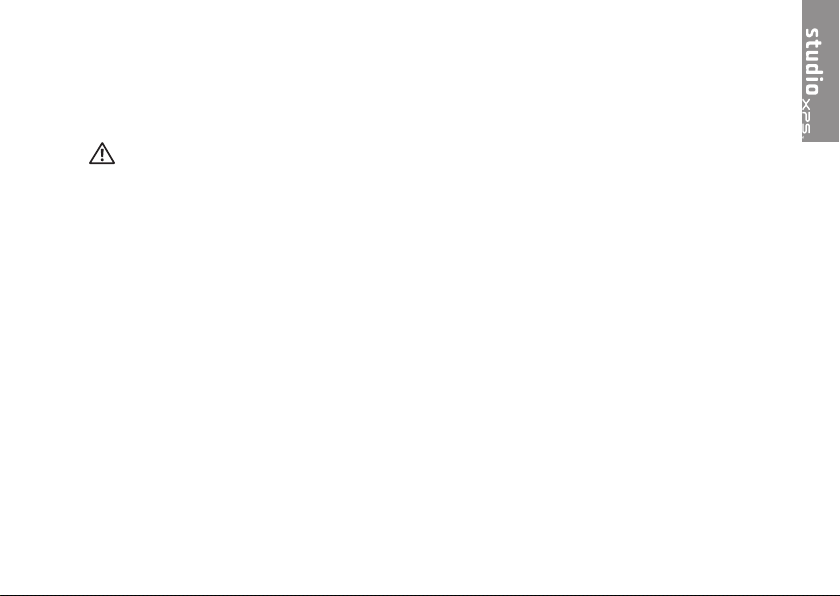
設定您的 Studio XPS 桌上型電腦
本節提供有關設定 Studio XPS™ 435T/9000 以及連接周邊裝置的資訊。
警告:開始執行本章節中的任何程序之前,請詳閱您的電腦所隨附的安全資訊。如需其
他安全最佳實務資訊,請參見 Regulatory Compliance 首頁:
www.dell.com/regulatory_compliance。
5
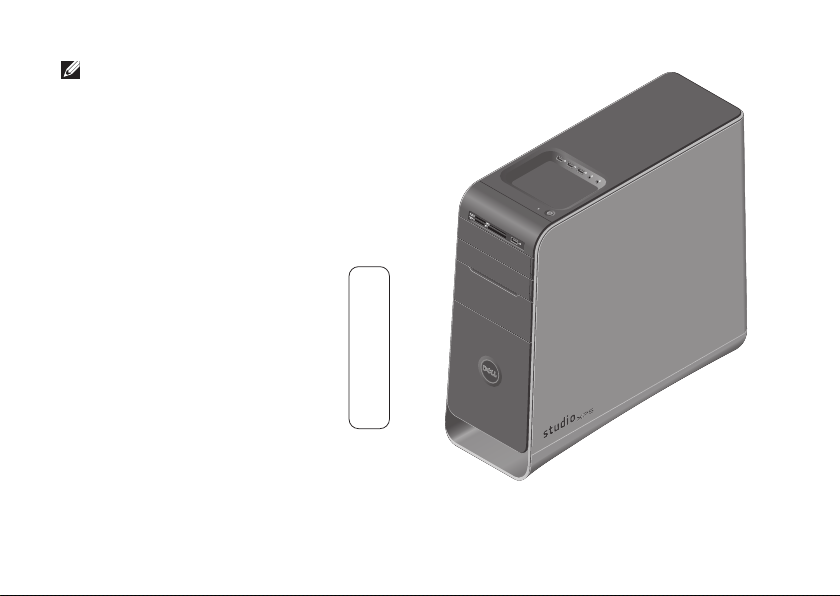
設定您的 Studio XPS 桌上型電腦
WWW.DELL.COM
Service Tag: XXXXX
Express Service Code: XXX–XXX–XX
註: 您電 腦 的 服 務 標 籤 即 為 電 腦 正 面
FlexBay 面板底部的標籤。當您存取 Dell
支援網站或 致電技術支援時 ,請使用 此
代碼以識別您的電腦。
6
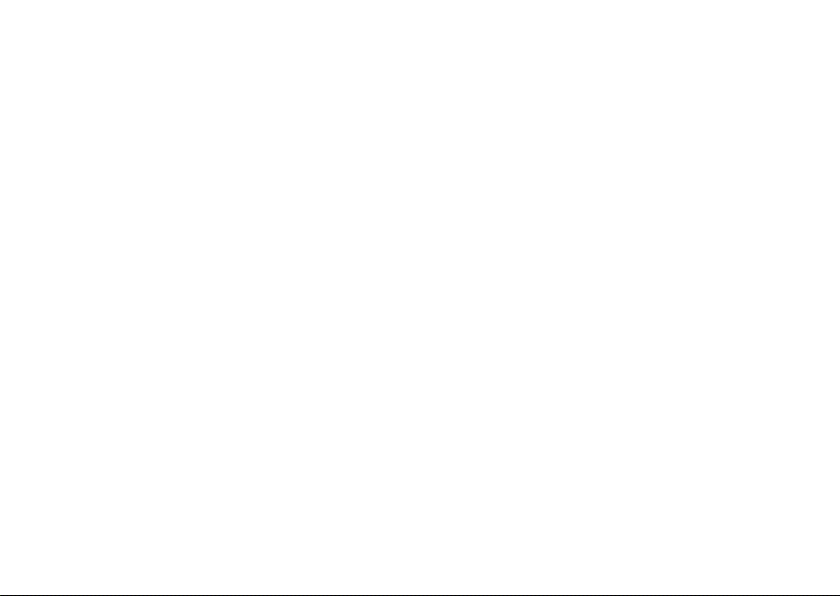
設定您的 Studio XPS 桌上型電腦
安裝您的電腦之前
電腦的放置位置應可以輕鬆連接電源、通風良好而且電腦的放置表面平坦。
阻礙電腦周圍的空氣流通可能會使電腦過熱。為防止過熱,請確保電腦背面應至少有 10.2 公分
(4 吋)的空間,在其他側則應至少有 5.1 公分(2 吋)的空間。當電腦啟動時,請勿將電腦置
於密閉空間,例如櫃子或抽屜。
7
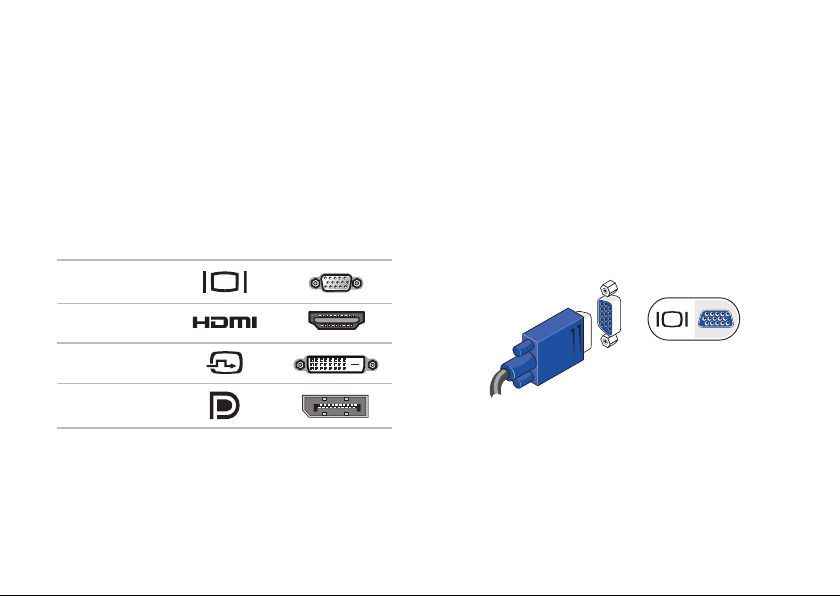
設定您的 Studio XPS 桌上型電腦
連接顯示器
您的電腦未內建影像連接器。您必須使用擴
充插槽中的影像卡所提供的連接器來連接顯
示器。
將影像纜線連接至顯示器
檢查電視或監視器使用的連接器類型。在識
別顯示器上的連接器以選擇使用的連接類型
時,請參閱下表。
VGA
HDMI
DVI
DisplayPort
8
使用 VGA 連接器、DVI 連接器、HDMI 連接
器或 DisplayPort 連接器連接顯示器。
HDMI 連接器為高效能數位連接器,可傳送影
像和音訊訊號至內建喇叭的顯示器(例如電
視和監視器)。VGA 連接器只能傳送影像訊
號至顯示器(例如監視器和投影器)。
使用 VGA 連接器連接
使用 VGA 纜線(通常在兩端有藍色連接器)
連接顯示器。
如果您的電腦有一個 DVI 連接器,請使用 VGA
纜線(在兩端有藍色連接器)和一個 DVI 至 VGA
配接器(白色連接器)連接顯示器。
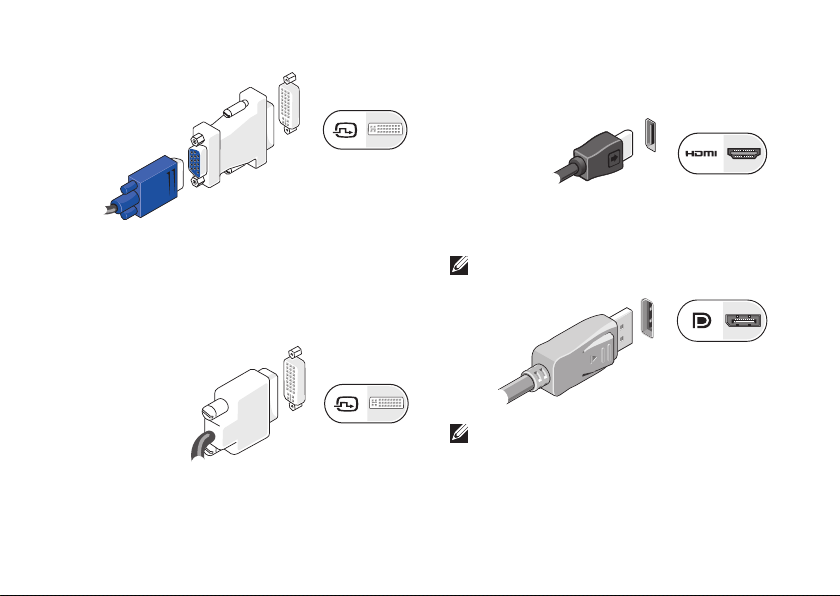
您可從 Dell 網站 (www.dell.com) 購買 DVI 至
VGA 配接器。
使用 DVI 連接器連接
使用 DVI 纜線連接顯示器。
您可從 D el l 網站 (www.dell.com) 另外購買
HDMI 至 DVI 纜線。
設定您的 Studio XPS 桌上型電腦
使用 HDMI 連接器連接
使用 HDMI 纜線連接顯示器。
使用 DisplayPort 連接器連接
使用 DisplayPort 纜線連接顯示器。
註:請勿同時將裝置連接至 DisplayPort 連
接器和 HDMI 連接器。
註:有關連接顯示器的更多資訊,請參
閱您顯示器隨附的說明文件。
9
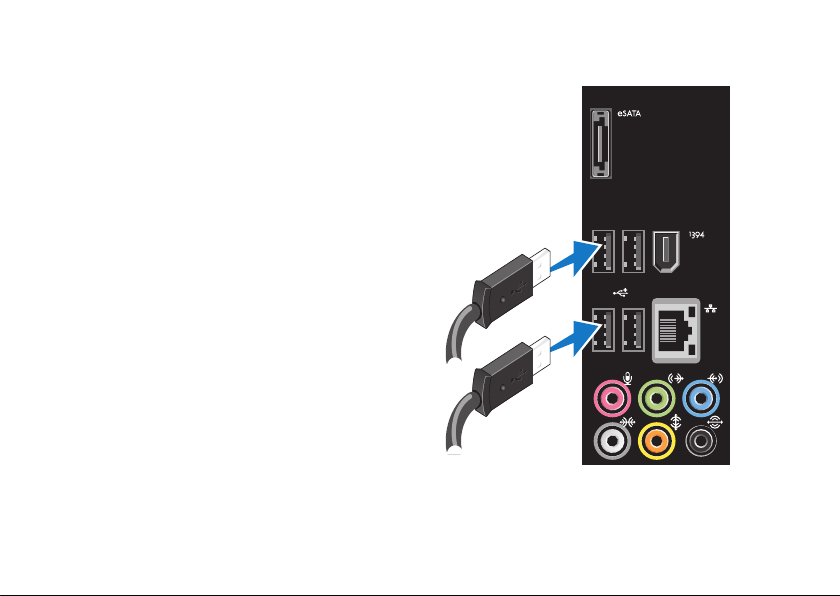
設定您的 Studio XPS 桌上型電腦
連接鍵盤與滑鼠
連接 USB 鍵盤和滑鼠至電腦背面板上的 USB
連接器。
10
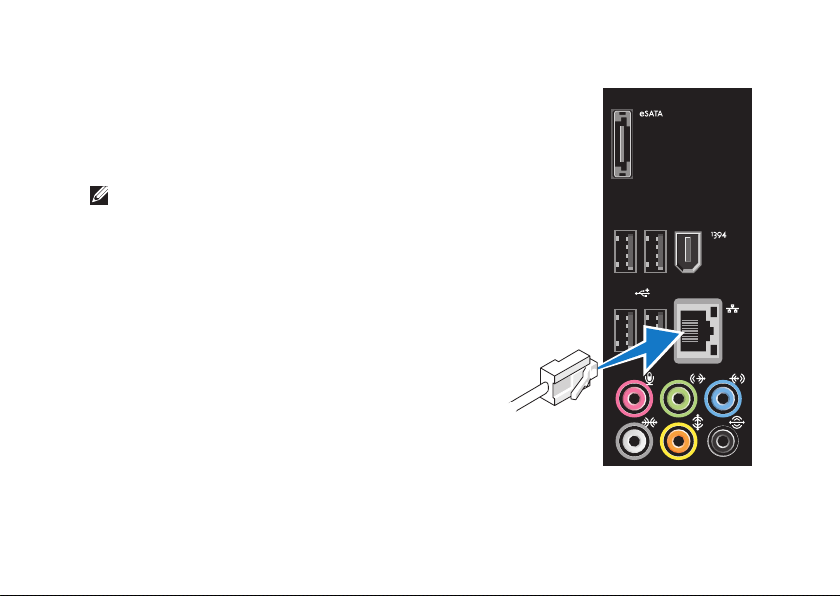
連接網路纜線(選配)
完成電腦安裝並不需要網路連線,但是如果
您現在已有使用纜線連線的網路或網際網路
連線(例如寬頻裝置或乙太網路接頭),您
可立即連線。
註:請僅使用乙太網路纜線連接網路連接器
(RJ45 連接器)。請勿將電話線(RJ45 連
接器)插入網路連接器。
若要 將 電腦 連 接至 網 路或 寬 頻裝 置 ,請 將
網路纜線的一端連接至網路連接埠或寬頻裝
置。將網路纜線的另一端連接至電腦背面板
上的網路連接器(RJ45 連接器)。聽到卡嗒
聲表示網路纜線已穩固連接。
設定您的 Studio XPS 桌上型電腦
11

設定您的 Studio XPS 桌上型電腦
連接電源線
12
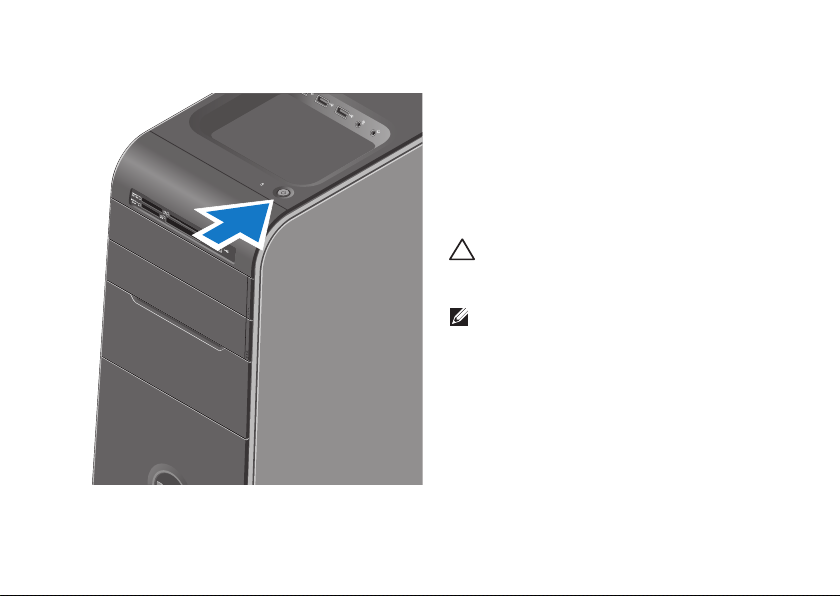
設定您的 Studio XPS 桌上型電腦
按下電源按鈕 設定 Microsoft Windows
Vista
若要初次設定 Windows Vista®,請依照畫面上
的指示進行。這些為必要步驟,可能需要一
些時間完成。這些畫面將會引導您完成幾個
程序,包括接受授權合約、設定偏好設定以
及設定網際網路連線。
警示:請勿中斷作業系統的設定程序。
否則可能會 導致電腦 無法使 用,而必 須
重新安裝作業系統。
註:建議您從 Dell 支援網站
(support.dell.com) 下載並安裝適合您電
腦的最新版 BIOS 與驅動程式。
13
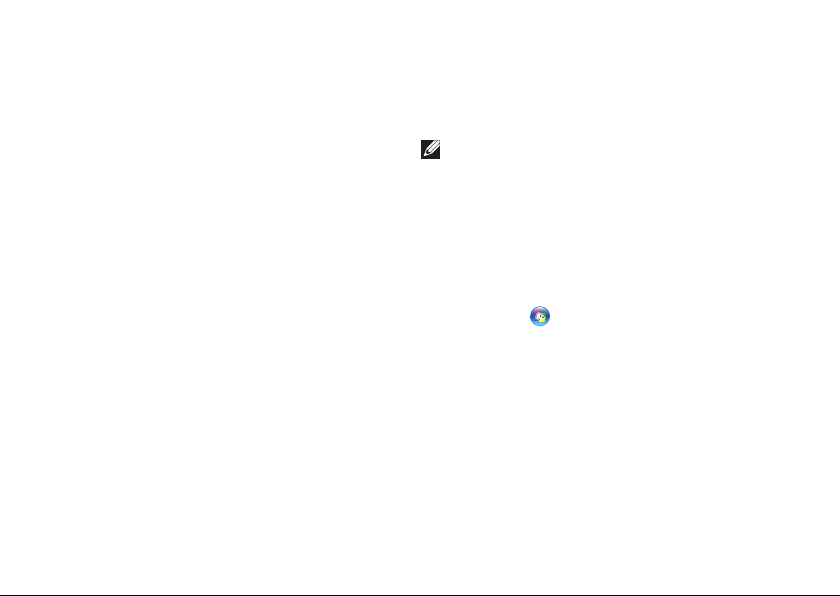
設定您的 Studio XPS 桌上型電腦
連線上網(選配)
若要連接至網際網路,您需要使用外接式數
據機或網路連接,以及網際網路服務供應商
(ISP)。
如果您當初 購 買 電 腦時未包含 外 接 式 US B
數據機或 W L AN 配接器,則可從 Dell 網站
(www.dell.com) 購買。
設定有線連線
如果您使用的是撥接連線,請先將電話線•
連接至外接式 USB 數據機(選配)和牆上
的電話插孔,然後再設定網際網路連線。
如果您使用的是 DSL 連線或纜線/衛星數據•
機連線,請與您的 ISP 或蜂巢式電話服務
部門聯絡以獲得有關設定的說明。
14
若要完成有線網際網路連線的設定,請依照
第 15 頁「設定網際網路連線」中的說明。
設定無線連線
註:若要設定無線路由器,請參閱路由
器隨附的說明文件。
在開始使用無線網際網路連線之前,您必須
先連接您的無線路由器。
若要將您的連線設定至無線路由器:
儲存並關閉所有開啟的檔案,結束所有開1.
啟的程式。
按一下2. 開始
按照螢幕上的指示完成設定。3.
→ 連線到。
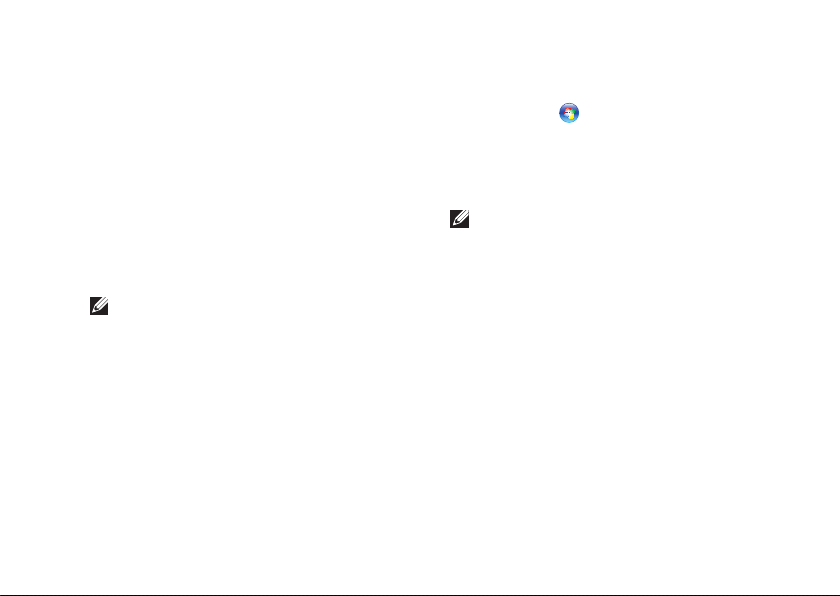
設定您的 Studio XPS 桌上型電腦
設定網際網路連線
ISP 和 ISP 提供的服務因國家/地區而異。請
聯絡您的 ISP 以瞭解您所在國家/地區可用的
方案。
如果您過去曾成功連線到網際網路,但現在
卻無法連線,則 ISP 服務可能已中斷。請與
您的 ISP 聯絡以檢查服務狀態,或稍後再次
嘗試連接。
請準備好您的 ISP 資訊。如果您沒有 ISP,則
連線到網際網路精靈可協助您獲得 ISP。
註:以下說明是根據 Windows 預設檢視
編寫的,因此,如果您將 Dell™ 電腦設定
為 Windows 傳統檢視,這些程序可能不
適用。
儲存並關閉所有開啟的檔案,結束所有開1.
啟的程式。
按一下2. 開始
按一 下3. 網路 和 網際網路→ 網 路 和 共用中
心→ 設定連線→ 連線到網際網路。
螢幕上將出現連線到網際網路視窗。
註 : 如 果 您 不 知 道 要 選 擇 何 種 連 線
類 型 , 請 按 一 下 協 助 我 選 擇 或 與 您 的
ISP 聯絡。
按照螢幕上的指示操作,使用 ISP 提供的4.
設定資訊完成設定。
→ 控制台。
15
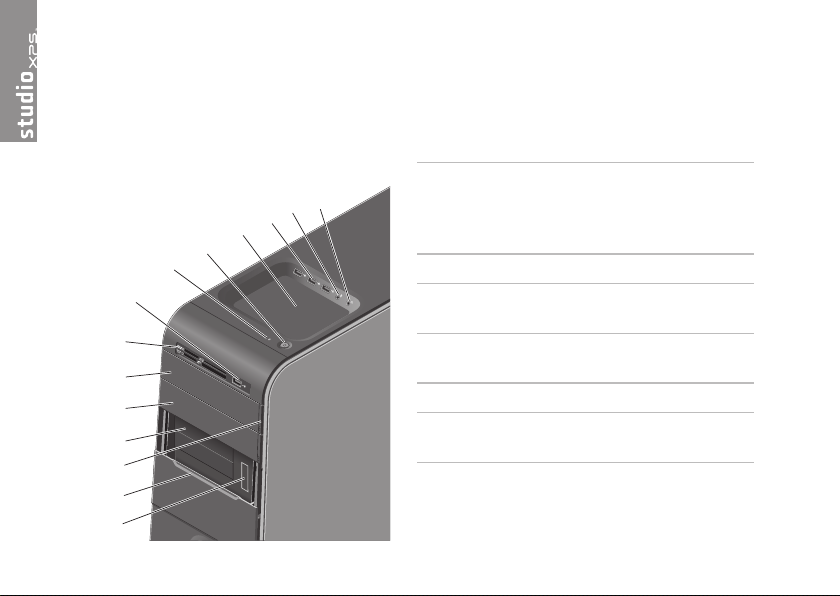
使用 您的 Studio XPS 桌上型電腦
12
14
9
8
7
10
13
5
3
1
6
11
2
4
本節提供有關 Studio XPS™ 桌上型電腦可用功能的資訊。
前視圖功能
16
服 務 標 籤 和 快 速 服 務 代 碼 ( 位 於
1
FlexBay 面板底部的標籤)— 當您存
取 Dell 支援網站或致電技術支援時,
可使用它來識別您的電腦。
FlexBay 面板 — 遮蓋 FlexBay 插槽。
2
光碟機 退出按鈕 — 按下按鈕下方的標
3
示部分即可退出光碟。
FlexBay 插槽 (2) — 支援軟碟機、媒體
4
讀卡器或另一部硬碟機。
光碟機凹槽 — 可容納另一部光碟機。
5
光碟機 — 僅 能 播放或燒 錄 標 準尺寸
6
(12 cm) CD、DVD 和 Blu-ray 光碟。
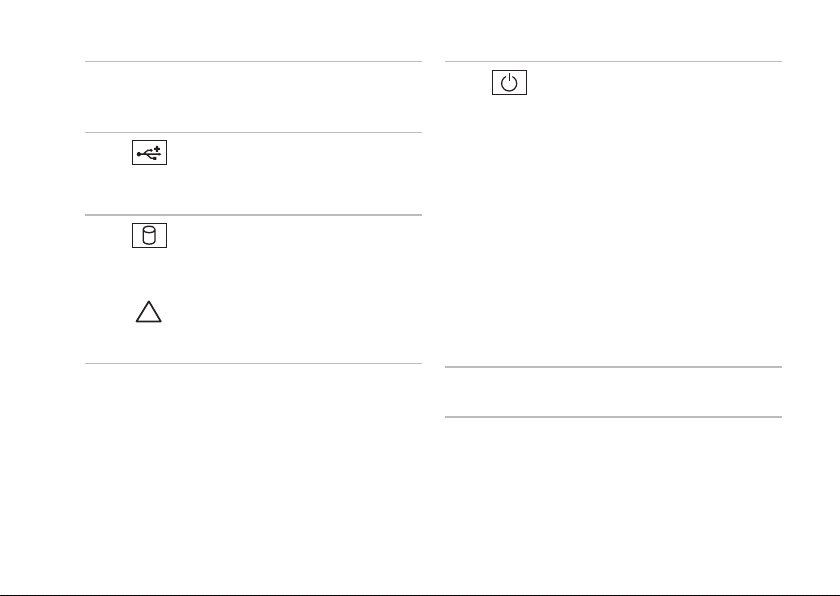
媒體讀卡器 — 可讓您快速且方便地檢
7
視和共用儲存在記憶體卡上的數位相
片、音樂和影像。
USB 2.0 連接器 — 可連接至記憶
8
隨身碟、數位相機和 MP3 播放器等
USB 裝置。
9
硬機機活動指示燈 — 在電腦讀取
或寫入資料時亮起。閃爍藍燈表示硬
碟機正處於活動狀態。
警 示 : 為 避 免 資 料 遺 失 , 請 勿
在硬機機活動指示燈閃爍 時關閉
電腦。
使用您的 Studio XPS 桌上型電腦
10
11
電源按鈕與指示燈 — 按下時會啟
動或關閉電腦。此按鈕中央的指示燈
可表示電源狀態:
熄滅 — 電腦可能關閉或未接通電源。•
閃爍白色 — 電腦處於睡眠狀態。•
持續亮起白色 — 電腦已啟動。•
閃爍琥珀色 — 表示主機板可能出現 •
問題。
持續亮起琥珀色 — 主機板或電源供 •
應器有問題。
註:有關電源問題的資訊,請參閱第
28 頁上的「電源問題」。
配件承載器 — 可用來放置裝置或固定
纜線以避免雜亂。
17
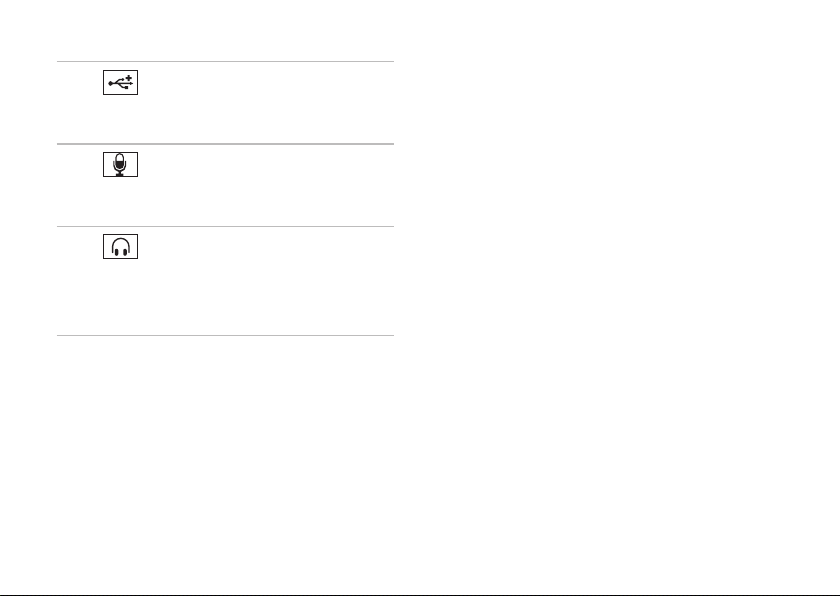
使用您的 Studio XPS 桌上型電腦
12
13
14
USB 2.0 連接器 (3) — 可連接至
記憶隨身碟、數位相機和 MP3 播放器
等 USB 裝置。
信號線輸入或麥克風連接器 — 連
接至麥克風以傳送聲音,或連接至音
訊纜線以輸入音效。
耳機連接器 — 連接至耳機。
註:若要連接至接電的喇叭或音效系
統, 請 使 用 電 腦 背面 的 音 效 輸 出 或
S/PDIF 連接器。
18

使用您的 Studio XPS 桌上型電腦
3
5
4
2
1
安全纜線插槽 — 連接至安全纜線鎖,以
後視圖功能
1
做為防盜裝置。
註:購買鎖之前,請確定它適用於您電
腦的安全纜線孔。
擴充卡插槽 — 用於存取已安裝 PCI 和
2
PCI express 卡的連接器。
背面板連接器 — 將 USB、音效和其他裝
3
置插入相應的連接器中。
電源連接器 — 連接至電源線。此連接器
4
的外觀可能會有所不同。
綠色 指 示燈 — 表示電源 供 應器已接通
5
電源。
19
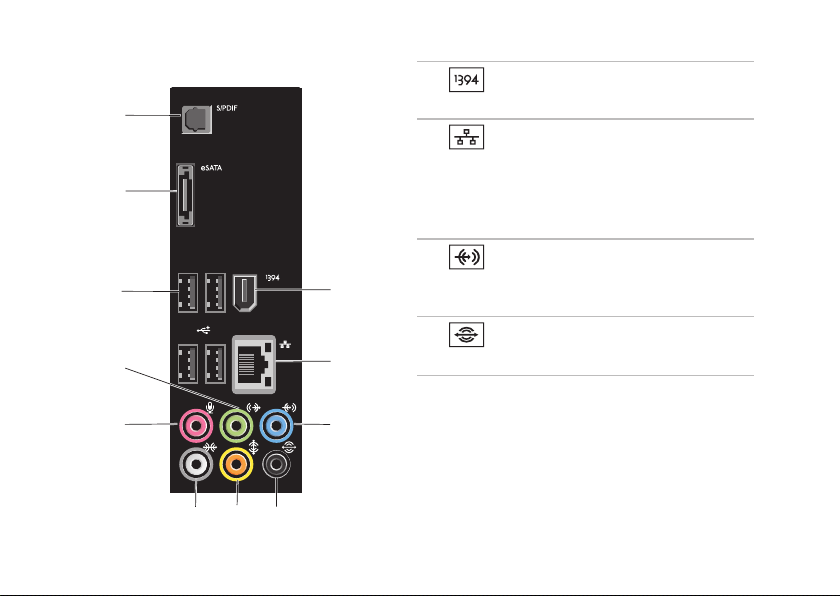
使用您的 Studio XPS 桌上型電腦
1
2
3
5 46
8
9
7
10
11
背面板連接器
20
1
IEEE 1394 連接器 — 連接高速序列
多媒體裝置,如數位攝影機。
2
網路連接器 和指示燈 — 將電腦連接
至網路或寬頻裝置。當電腦在傳送或接
收資料時網路活動指示燈會閃爍。如果
網路資訊流量很高,會使此指示燈顯示
為處於穩定的「開啟」狀態。
信號線輸入連接器 — 連接至錄音或
3
播 放 裝 置 , 例 如 麥 克 風 、 卡 帶 播 放
機、CD 播放機或 VCR。
後 L/R 環繞立體聲連接器 — 連接
4
至多聲道功能喇叭。

中間/次低音喇叭連接器 — 連接次
5
低音喇叭。
側 L/R 環繞立體聲連接器 — 連接
6
至環繞音效喇叭。
在具有音效卡的電腦上,請使用該插卡
上的連接器。
麥克風連接器 — 連接至麥克風,
7
以 便 將 語 音 或 音 效 輸 入 聲 音 或 電 話
程式。
在具有音效卡的電腦上,請使用該插卡
上的連接器。
前 L/R 信號線輸出連接器 — 連接
8
至耳機和具有整合放大器的喇叭。在配
備音效卡的電腦上,使用音效卡上的連
接器。
USB 2.0 連接器 (4) — 連接 USB
9
裝置,例如滑鼠、鍵盤、印表機、外接
式磁碟機或 MP3 播放機。
使用您的 Studio XPS 桌上型電腦
10
11
eSATA 連接器 — 連 接至外接 式
SATA 儲存裝置。
S/PDIF 連接器 — 連接至放大器或
電腦,將數位音訊透過光纖數位纜線傳
送。此格式可傳送音效訊號,毋需經過
類比音效轉換程序。
21

使用您的 Studio XPS 桌上型電腦
軟體功能
註:有關本節所述功能的更多資訊,
請參閱您硬碟上或 Dell 支援網站
(support.dell.com) 上的《Dell 技術
指南》。
工作與通訊
您可使用電腦來建立簡報、手冊、賀卡、傳
單和試算表。您也可以編輯和檢視數位相片
和影像。檢查您的訂單以瞭解安裝在您電腦
上的軟體。
在連線上網後,您就可以存取網站、設定電
子郵件帳號、上傳與下載檔案等。
22
娛樂與多媒體
您可使用您的電腦來觀賞影片、玩遊戲、建
立自己的光碟、聆聽音樂和收聽網路電台。
您的光碟機可支援多種光碟媒體格式,包括
CD、Blu-ray 光碟(如果已選購的話)和 DVD。
您可以下載或複製圖片和視訊檔,例如數位
相機或行動電話。選購的軟體應用程式可讓
您整理和建立音樂與視訊檔,並將之燒錄在
光碟上、儲存在攜帶型產品(例如 MP3 播放
機)和掌上型娛樂裝置,或直接使用在連接
的電視、投影機和家用劇院設備播放欣賞。

使用您的 Studio XPS 桌上型電腦
自訂桌面
您可以透過個 人化外觀與聲音視窗自訂桌面
以變 更 外觀 、 解析 度 、桌 布 、螢 幕 保護 程
式等。
若要存取顯示內容視窗:
以滑鼠右鍵按一下桌面空白處。1.
按一下2. 個人化,即可開啟個人化外觀與聲
音視窗並瞭解更多自訂選項。
自訂能源設定
您可使用作業系統的電源選項來設定電腦上
的電源設定。Windows Vista
選項:
®
提供以下幾個
平衡• — 當您需要時 可提供完整的效能 ,
並在無活動期間節省電源時可使用此電源
選項。
省電• — 此電源選項可 透過降低系統效能
以延長電腦的電力使用時間,以及在電池
使用壽命期間減少電腦的能源消耗,以節
省電腦的電力。
高效能• — 此電源選項可根據您的活動來
調整系統速度以及提高最大系統效能,以
提供最佳的電腦系統效能。
23

使用您的 Studio XPS 桌上型電腦
將資訊傳送至新電腦
註:以下說明是根據 Windows 預設檢視
編寫的,因此,如果您將 Dell
為 Windows 傳統檢視,這些程序可能不
適用。
按一下1. 開始
→ 控制台→ 系統及維護→
歡迎中心→ 轉移檔案及設定。
如果使用者帳戶控制視窗出現,請按一下
繼續。
按照 2. Windows 輕鬆傳輸精靈的指示進行。
24
™
電腦設定
備份資料
建議您定期備份電腦上的檔案和資料夾。若
要備份檔案:
按一下1. 開始
備份及還原中心→ 備份檔案。
如果使用者帳戶控制視窗出現,請按一下
繼續。
註:某些 Windows Vista 版本會提供備份
電腦的選項。
依照2. 備份檔案精靈的指示進行。
→ 控制台→ 系統及維護→

使用您的 Studio XPS 桌上型電腦
Dell Dock
Dell Dock 是一個圖示群組,以方便存取常用的應用程式、檔案和資料夾。您可以透過以下方
式來個人化 Dock:
新增或移除圖示•
將相關圖示依類別分組•
變更 Dock 的色彩和位置•
變更圖示的行為•
新增類別
在 Dock 按一下滑鼠右鍵,按一下 1.
Add(新增)→ Category(類別)。
Add/Edit Category(新增/編輯類別)
視窗出現。
在 2. Title(標題)欄位中輸入類別的標題。
從 3. Select an image:(選擇影像:)方塊
中選擇類別的圖示。
按一下 4. Save(儲存)。
新增圖示
將圖示拖放至 Dock 或類別。
移除類別或圖示
在 Dock 的類別或圖示上按一下滑鼠右鍵,1.
然後按一下 Delete shortcut(刪除捷徑)
或 Delete category(刪除類別)。
依螢幕指示操作。2.
個人化 Dock
在 Dock 上按一下滑鼠右鍵,然後按一下 1.
Advanced Setting...(進階設定...)。
選擇所需的選項來個人化 Dock。2.
25

解決問題
本節提供對電腦進行故障排除的資訊。如果依
照以下指示仍無法解決問題,請參閱第 33 頁
的「使用支援工具」或第 53 頁的「與 Dell 公
司聯絡」。
警告:僅受過訓練的服務人員才能移除
機箱蓋。請參閱 Dell 支援網站
(support.dell.com) 上的《維修手冊》以
取得有關進階維修或故障排除的說明。
警告:拆裝電腦內部元件之前,請參
閱電腦隨附的安全資訊。如需其他安
全最佳實務資訊,請參見 Regulatory
Compliance 首頁:
www.dell.com/regulatory_compliance。
26
嗶聲代碼
如果電腦在啟動時監視器無法顯示錯誤或問
題,您的電腦會發出一系列的嗶聲。下列嗶
聲代碼可協助您對電腦問題進行故障排除。
註:若要更換零件,請參閱 Dell 支援網站
(support.dell.com) 上的《維修手冊》。
一次嗶聲 — BIOS ROM 總和檢查故障;可能
是母板故障
請與 Dell 公司聯絡(請參閱第 53 頁的「與
Dell 公司聯絡」)。
兩次嗶聲 — 未偵測到 RAM
卸下記憶體模組,重新安裝一個模組然後•
重新啟動電腦。如果電腦正常啟動,請重
新安裝附加模組。繼續執行此程序,直至
識別出有故障的模組,或重新安裝所有模
組均未發生故障。

解決問題
如果可以的話,在電腦上安裝同類型的記•
憶體模組。
如果問題仍然存在,請與 Del l 公司聯絡 •
(請參閱第 53 頁的「與 Dell 公司聯絡」)。
三次嗶聲 — 母板可能發生故障
請與 Dell 公司聯絡(請參閱第 53 頁的「與
Dell 公司聯絡」)。
四次嗶聲 — RAM 讀/寫故障
請確定無特殊的記憶體模組/記憶體連•
接器配置需求(請參閱 Dell 支援網站
(support.dell.com) 上的《維修手冊》)。
確認您要安裝的記憶體模組與電腦相容。•
如果問題仍然存在,請與 Del l 公司聯絡 •
(請參閱第 53 頁的「與 Dell 公司聯絡」)。
五次嗶聲 — 即時時鐘故障
更換電池。
六次嗶聲 — 影像 BIOS 測試故障
請與 Dell 公司聯絡(請參閱第 53 頁的「與
Dell 公司聯絡」)。
網路問題
無線連線
如果網路連線已中斷 — 無線路由器已離線或
電腦上已停用無線功能。
檢查您的
已連接至您的資料來源(有線寬頻數據機
或網路集線器)。
重新建立與無線路由器的連線:•
無線路由器,確定它已啟動而且•
儲存並關閉所有開啟的檔案,結束所有a.
開啟的程式。
按一下b. 開始
按照螢幕上的指示完成設定。c.
→ 連線到。
27

解決問題
有線連線
如果網路連線已中斷 — 纜線可能鬆脫或受損。
檢查纜線,確定已牢固插好並且未受損。•
內建網路連接器上的連結完整性和網路活動
指示燈可讓您檢查連線是否正常運作,並提
供有關以下狀態的資訊:
無活動 — 連結完整性和網路活動指示燈均 •
熄滅。
10 Mbs — 連結完整性指示燈已熄滅,但網 •
路活動指示燈在閃爍中。
100 Mbs — 連結完整性指示燈亮起綠色,•
但網路活動指示燈閃爍黃色。
1000 Mbs — 連結完整性指示燈亮起橘色,•
但網路活動指示燈閃爍黃色。
28
註:網路連接器上的連結完整性指示燈
僅適用於有 線連線。連結完 整性指示 燈
無法提供有關無線連線的狀態資訊。
電源問題
如果電源指示燈熄滅 — 表示電腦關機或未接
通電源。
將電源線重新插入電腦的電源連接器和電•
源插座中。
如果將電腦插頭插入電源板中,請確定電•
源板插頭已插入電源插座並且電源板已開
啟。同時,暫時不要使用電源保護裝置、
電源板及電
常開啟。
源延長線,以確認電腦可以正

解決問題
使用其他的裝置(例如檯燈)來測試電源•
插座,以確定其作業正常。
確定電腦背面的電源指示燈已亮起。如果•
指示燈熄滅,可能是電源供應器或電源線
有問題。
如果問題仍然存在,請與 Dell 公司聯絡(請
參閱第 53 頁的「與 Dell 公司聯絡」)。
如果 電 源指 示 燈持 續 亮起 白 色且 電 腦無 回
應 — 顯示器可能未連接或未啟動。確定顯示
器已正確連接,然後將它關閉後再啟動。
如果電源指示燈呈白色閃爍 — 電腦處於睡眠
狀態。按鍵盤上的任一按鍵、移動滑鼠或將
手指放在觸控墊,或是按下電源按鈕,均可
以恢復正常作業。
如果電源指示燈持續亮起琥珀色 — 可能是主
機板 或 電源 供 應器 有 問題 。 若需 協 助請 與
Dell 公司聯絡(請參閱第 53 頁的「與 Dell
公司聯絡」。
如果電源指示燈呈琥珀色閃爍 — 表示主機板
可能出現問題。若需協助請與 Dell 公司聯絡
(請參閱第 53 頁的「與 Dell 公司聯絡」。
如果您遇到會干擾電腦
號會產生干擾,中斷或妨礙其他訊號。某些
可能的干擾因素包括:
電源、鍵盤和滑鼠延長線。•
電源板上連接的裝置過多。•
多個電源板連接至同一電源插座。•
收訊的干擾 — 干擾訊
29

解決問題
記憶體問題
如果您收到記憶體不足的訊息 —
儲存並關閉所有開啟的檔案,結束所有已•
開啟但不在使用中的應用程式,查看能否
解決問題。
請參閱軟體說明文件,以獲得最低記憶體•
要求。如有必要,請安裝附加記憶體(請
參閱 Dell 支援網站 support.dell.com) 上
的《維修手冊》)。
重新接插記憶體模組(請參閱 Dell 支援網站 •
(support.dell.com) 上的《維修手冊》),
以確保電腦可與記憶體順利通訊。
30
如果您遇到其他記憶體問題 —
請確定您 遵 循 記憶體安 裝 規 範執行操 作 •
(請參閱 Dell 支援網站 (support.dell.com)
上的《維修手冊》)。
檢查記憶體模組是否與您的電腦相容。您•
的電腦支援 DDR3 記憶體。若要獲得有關
您電腦支援的記憶體類型的更多資訊,請
參閱第 56 頁的「規格」。
執行 Dell Diagnostics(請參閱第 • 36 頁的
「De
ll Diagnostics」)。
重新接插記憶體模組(請參閱 Dell 支援網站 •
(support.dell.com) 上的《維修手冊》),
以確保電腦可與記憶體順利通訊。

解決問題
鎖定和軟體問題
如果電腦無法啟動 — 確定電源線已牢固連接
至電腦以及電源插座。
如果程式停止回應 — 結束程式:
同時按 <Ctrl><Shift><Esc>。1.
按一下2. 應用程式。
按一下不再回應的程式3.
按一下4. 結束工作。
如果程式多次當機 — 檢查軟體文件。如有必
要,請先解除安裝程式,然後再重新安裝。
註:軟體通常在其說明文件中或 CD 上包
括有安裝說明。
如果電腦停止回應或出現全藍畫面 —
警示:如果您無法執行作業系統關機程
序,則可能會遺失資料。
如果您無法透過按鍵盤上的按鍵或移動滑鼠
來取得回應,請按住電源按鈕至少 8 到 10 秒
鐘,直至電腦關閉。然後重新啟動電腦。
31

解決問題
程式適用於舊版 Microsoft® Windows® 作業
系統 —
執行程式相容 性精靈。程式相容性精靈可組
態程式,以便其可在類似於非 Windows Vista
作業系統的環境中執行。
按一下1. 開始
版本的 Windows 上使用較舊版的程式。
在歡迎畫面中,按一下2. 下一步。
依螢幕指示操作。3.
如果您遇到其他軟體問題 —
立即備份您的檔案。•
使用病毒掃描程式檢查硬碟機或光碟。•
→ 控制台→ 程式集→ 在此
32
儲存並關閉所有開啟的檔案或程式,然後•
透過開始
請查看軟體說明文件或與軟體製造廠商聯•
絡,以獲得有關故障排除的資訊:
確定程式 與 您 電 腦 上安裝的 作 業 系 統 –
相容。
確定電腦滿足執行軟體所需的最低硬體 –
要求。請參閱軟體說明文件,以獲得相
關資訊。
確定已正確安裝並組態程式。 –
確 認 裝 置 驅 動 程 式 未 與 該 程 式 發 生 –
衝突。
如有必要,請先解除安裝程式,然後再 –
重新安裝。
功能表將電腦關機。

使用支援工具
Dell Support Center
Dell Support Center(Dell 支援中心) 將協助
您找到所需的服務、支援和系統特定資訊。
若要啟動此應用程式,請按一下工作列上的
圖示。
Dell S uppo rt Ce nter 首頁會 顯示您的 電腦
型號、服務標籤、快速服務代碼和服務聯絡
資訊。
首頁還提供其他連結以存取:
Self Help(自助)(故障排
除、安全保護、系統效能、
網路/網際網路、備份/恢復和
Windows 作業系統)
Alerts(警報)(與您的電腦
有關的技術支援警報)
Assistance from Dell(Dell 援
助)(DellConnect
援、客戶服務、訓練與教學
課程、Dell on Call 的使用說明
和使用 PC CheckUp 進行線上
掃描)
About Your System(關於您
的系統)(系統說明文件、
保固資訊、系統資訊、升級
與附件)
若要獲得有關 Dell Support Center 和
可用支援工具的更多資訊,請按一下
support.dell.com 上的 Services(服務)
標籤。
™
的技術支
33

使用支援工具
系統訊息
如果您的電腦發生問題或錯誤,可能會顯示
系統訊息以協助您找出原因並採取必要動作
以解決問題。
註:如果 所收到 的訊息沒有在下範例中
列出,請參閱作業系統或 訊息顯 示時所
執行的程式之說明文件。
Alert! Previous attempts at booting this
system have failed at checkpoint [nnnn].
For help in resolving this problem, please
note this checkpoint and contact Dell
Technical Support(警報!先前嘗試啟動此
系統在檢查點 [nnnn] 處失敗。若要獲得幫助
以解決此問題,請記下此檢查點並與 Dell 技
術支援聯絡)— 電腦連續三次因相同錯誤而
無法完成開機程序。請參閱第 53 頁的「與
Dell 公司聯絡」,以取得協助。
34
CMOS check
誤)— 可能主機板故障或 RTC 電池電力
不足。需要更換電池。請參閱 Dell 支援網站
(support.dell.com) 上的《維修手冊》或第
53 頁的「與 Dell 公司聯絡」以取得協助。
CPU fan failure(CPU 風扇故障)— CPU 風扇
故障。需要更換 CPU 風扇。請參閱 Dell 支援網
站 (support.dell.com) 上的《維修手冊》。
Hard-disk drive failure(硬碟機故障)— 在
硬碟開機測試 (HDD POST) 期間可能發生硬碟
故障。請參閱第 53 頁的「與 Dell 公司聯絡」
以取得協助。
Hard-disk drive read failure(硬碟機讀取故
障)— 在硬碟開機測試期間可能發生硬碟故
障。請參閱第 53 頁的「與 Dell 公司聯絡」
以取得協助。
Keyboard fai
檢查纜線連接是否鬆脫。
sum error(CMOS 總和檢查錯
lure(鍵盤故障)— 更換鍵盤或

使用支援工具
No boot device available(無可用的啟動裝
置)— 硬碟機上無開機分割區、硬碟機纜線
鬆脫或無啟動裝置。
如果硬碟機是您的啟動裝置,請確定纜線•
已連接好、硬碟機已正確安裝且被分區為
啟動裝置。
進 入 系 統 設 定 程 式 , 並 確 定 有 關 開 機 •
順序的資訊正確。請參閱 Dell 支援網站
(support.dell.com) 上的《維修手冊》。
No timer tick interrupt(無計時器計時訊號
岔斷)— 可能是主機板上的晶片發生故障或
母板發生故障。請參閱 Dell 支援網站
(support.dell.com) 上的《維修手冊》或第
53 頁的「與 Dell 公司聯絡」以取得協助。
USB over current error(USB 過流錯誤)—
中斷連接 USB 裝置。您的 USB 裝置需要更
多的電力才能正常運作。將外接式電源連接
至 USB 裝置,或者,如果您的裝置有 2 條
USB 纜線,請連接這 2 條纜線。
NOTICE - Hard Drive SELF MONITORING
SYSTEM has reported that a parameter
has exceeded its normal operating range.
Dell recommends that you back up your
data regularly. A parameter out of range
may or may not indicate a potential hard
drive problem(注意事項 - 硬碟機 SELF
MONITORING SYSTEM 報告參數已超出其正常
的作業範圍。Dell 建議您定期備份資料。超出
範圍的參數可能表示硬碟機會出現問題,也可
能不表示會出現問題)— S.M.A.R.T 錯誤,可
能是硬碟機故障。此功能可以在 BIOS
啟用或停用。請參閱第 53 頁的「與 Dell 公司
聯絡」以取得協助。
設定中
35

使用支援工具
硬體疑難排解
如果 在 作業 系 統設 定 程式 中 未偵 測 到某 裝
置,或者偵測到該裝置但其組態不正確,您
可以使用硬體疑難排解來解決不相容問題。
若要啟動硬體疑難排解,請:
按一下1. 開始
在搜尋欄位中鍵入 2. hardware
troubleshooter,然後按下 <Enter>
以開始搜尋。
在搜尋結 果 中 ,選擇最 能 說 明問題的 選3.
項,並按照接下來的疑難排解步驟操作。
36
→ 說明及支援。
Dell Diagnostics
如果您在使用電腦時遇到問題,請在與 Dell 公
司聯絡以尋求技術援助之前,先執行第 31 頁
「鎖定和軟體問題」中的檢查步驟,並執行
Dell Diagnostics。
建議您在開始操作之前先列印這些步驟。
註:Dell Diagnostics 僅能在 Dell 電腦上
使用。
註:Drivers and Utilities 光碟是選配,
您的電腦可能未隨附。
請參 閱 《維 修 手冊 》 中的 「 系統 設 定」 章
節,以查看電腦的組態資訊,並確定您要測
試的裝置顯示在系統設定程式中,並處於作
用中。

使用支援工具
從硬碟機或 Drivers and Utilities 光碟啟動 Dell
Diagnostics。
從硬碟機啟動 Dell Diagnostics
Dell Diagnostics 位於硬碟機上的隱藏診斷公用
程式分割區中。
註:如果您 的電腦無法顯示 螢幕影像 ,
請參閱第 53 頁的「與 Dell 公司聯絡」。
請確保將電腦連接至已知能正常工作的電1.
源插座。
開啟(或重新啟動)電腦。2.
當螢幕上顯示 DELL3. ™ 徽標時,請立即按
<F12> 鍵。從啟動選單選擇 Diagnostics
(診斷程式),然後按 <Enter> 鍵。
在某些電腦上,這將會叫出 Pre-Boot System
Assessment (PSA)。
註:如果您等待過久,並且螢幕上已顯
示作業系統 徽標,請繼續等 待,直到 看
到 Microsoft
®
Windows® 桌面,然後關閉
電腦並再試一次。
註 : 如 果 您 看 到 一 則 指 出 未 找 到 診
斷 公 用 程 式 分 割 區
的 訊 息 , 請 從 您
的 Drivers and Utilities 光碟執行 Dell
Diagnostics。
如果已呼叫 PSA:
PSA 開始執行測試。a.
如果 PSA 順利完成,會出現以下訊息: b.
“No problems have been
found with this system so
far. Do you want to run the
remaining memory tests? This
will take about 30 minutes
or more. Do you want to
continue? (Recommended)”
(目前系統未發現問題。您是否要執
行其他的記憶體測試?這將需要約
30 分鐘以上的時間。您是否要繼續?
(建議))。
37

使用支援工具
如果您仍遇到記憶體問題,請按下 c.
<y>,否則請按下 <n>。
螢幕上將顯示以下訊息:“Booting
Dell Diagnostic Utility
Partition. Press any key
to continue.”(正在啟動 Dell
Diagnostic 公用程式分割區,請按
任意鍵繼續)。
按下任意鍵即可進入 d. Choose An Option
(選擇選項)視窗。
如果未呼叫 PSA:
按任一按鍵以從硬碟機上的診斷公用程式分
割區啟動 Dell Diagnostics,然後進入 Choose
An Option(選擇選項)視窗。
4. 選擇要執行的測試。
如果在測試期間遇到問題,螢幕上會出現5.
訊息,顯示錯誤代碼及問題說明。請記下
錯誤代碼和問題說明,並參閱第 53 頁上
的「與 Dell 公司聯絡」。
38
註:電腦的服務標籤位於每個測試螢幕
的頂部。如果您與 Dell 公司聯絡,技術
支援人員會要求您提供服務標籤。
測 試 完 成 後 , 請 關 閉 測 試 螢 幕 以 返6.
回 Choose An Option(選擇選項)視窗。
若要結束 Dell Diagnost
ics 並重新啟動電
腦,請按一下 Exit(結束)。
從 Drivers and Utilities 光碟啟動 Dell
Diagnostics
插入 1. Drivers and Utilities 光碟。
關機並重新啟動電腦。2.
螢幕上顯示 DELL 徽標時,立即按 <F12> 鍵。
註:如果您等待過久,並且螢幕上已顯
示作業系統 徽標,請繼續等 待,直到 看
到 Microsoft
電腦並再試一次。
註:下面的步驟僅能對開機順序作單次
變更。下一 次啟動時,電腦 按照系統 設
定程式中指定的裝置啟動。
®
Windows® 桌面,然後關閉

使用支援工具
當螢幕上出現啟動裝置清單時,請反白顯示 3.
CD/DVD/CD-RW,然後按下 <Enter> 鍵。
從出現的選單中選擇 4. Boot from CD-ROM
(從 CD-ROM 啟動),然後按 <Enter> 鍵。
鍵入 5. 1 以啟動 CD 選單,然後按下 <Enter>
鍵繼續。
從編號清單中選擇 6. Run the 32 Bit
Dell Diagnostics(執行 32 位元 Dell
Diagnostics)。如果列出多個版本,
請選擇適用於您電腦的版本。
選擇要執行的測試。7.
如 果 在 測 試 期 間 遇 到 問 題 , 螢 幕 上8.
會出現訊息,顯示錯誤代碼及問題說明。
請記下錯誤代碼和問題說明,並與 Dell 公
司聯絡(請參閱第 53 頁上的「與 Dell 公
司聯絡」)。
註:電腦的服務標籤位於每個測試螢幕
的頂部。當您與 Dell 聯絡時,服務標籤可
協助您識別您的電腦。
測 試 完 成 後 , 請 關 閉 測 試 螢 幕 以 返9.
回 Choos
若要結束 Dell Diagnostics 並重新啟動電腦,
請按一下 Exit(結束)。
取出 10. Drivers and Utilities 光碟。
e An Option(選擇選項)視窗。
39

還原作業系統
您可以按以下方式還原您的作業系統:
系統• 還原可將 電 腦 還原至先 前 的 作業狀
態,而不會影響資料檔案。將系統還原用
作還原作業系統和保留資料檔案的第一解
決方案。
Dell • Factory Image Restore 會將硬碟機還
原至您購 買 電 腦時其所 處 的 作業狀態 。
此程序會永久刪除硬碟機上的所有資料,
並會移除購買電腦後安裝的所有程式。請
僅在系統還原無法解決您的作業系統問題
時,才使用 Dell Factory Image Restore。
40
如果您的電腦隨附了作業系統光碟,則可•
以使用該光碟來還原作業系統。但是,使
用作業系統光碟也會刪除硬碟機上的所有
資料。請僅在系統還原無法解決您的作業
系統問題時,才使用該光碟。
系統還原
如果對硬體、軟體或其他系統設定所做的變
更使電腦 處於不理想的作業狀態, Win dows
作業 系 統提 供 的系 統 還原 選 項可 讓 您將 電
腦還 原 至先 前 的作 業 狀態 ( 不影 響 資料 檔
案)。系統還原對電腦所做的任
完全撤銷。
何變更均可

還原作業系統
警示:請 定期備 份您的資料檔案。系統
還原不能監測資料檔案, 也無法 對其進
行恢復。
註:本文件中的程序針對 Windows 預設
檢視撰寫,因此,如果您將 Dell
™
電腦設
定為 Windows 傳統檢視,則這些程序可
能不適用。
啟動系統還原
按一下1. 開始 。
在2. 開始搜尋方塊中,鍵入 System Restore
並按下 <Enter> 鍵。
註: 螢 幕 上 將 出 現 使 用 者 帳戶 控 制 視
窗。如果您是電腦上的管 理員, 請按一
下繼續,否則,請聯絡管 理員以 繼續所
需動作。
按一下3. 下一步,按照螢幕上接下來的提示
操作。
如果系統還原無法解決問題,您可以復原上
次系統還原。
復原上次系統還原
註:在復 原上一 次系統還原之前,請儲
存並關閉所有開啟的檔案 ,結束 所有開
啟的程式。在系統還原完 成之前 ,請勿
變更、開啟或刪除任何檔案或程式。
按一下1. 開始
在2. 開始搜尋方塊中,鍵入 System Restore
並按下 <Enter> 鍵。
按 一 下3. 復 原 上 次 還 原 , 然 後 按 一 下 下
一步。
。
41

還原作業系統
Dell Factory Image Restore
警示:使用 Dell Factory Image Restore 會
永久刪除硬碟機上的所有資料,並移除您
在收到電腦 後安裝的 所有程 式或驅動 程
式。如有可能,請在使用這些選項之前備
份資料。請僅在系統還原無法解決您的作
業系統問題時,才使用 Dell Factory Image
Restore。
註:Dell Factory Image Restore 可能無法
在某些國家或電腦上使用。
42
請僅將 Dell Factory Image Restore 用作還原
作業系統的最後選擇。這些選項可將硬碟機
還原至您購買電腦時所處的作業狀態。您收
到電腦後新增的任何程式或檔案(包括資料
檔案 ) 均會 從 硬碟 機 上永 久 刪除 。 資料 檔
案包括文件、試算表、電子郵件訊息、數位
相片 及 音樂 檔 案等 。 如有 可 能, 請 在使 用
Factory Image Restore 之前備份所有資料。

還原作業系統
執行 Dell Factory Image Restore
開啟電腦。螢幕上出現 Dell 徽標時,請按 1.
<F8> 鍵數次,以存取 Vista Advanced Boot
Options(Vista 進階啟動選項)視窗。
註:如果您等待過久,並且螢幕上已顯
示作業系統 徽標,請繼續等 待,直到 看
到 Microsoft
電腦並再試一次。
選擇 2. Repair Your Computer(修復您的
電腦)。
System Recovery Options3. (系統修復選
項)視窗隨即出現。
選擇 鍵盤 配 置 , 然 後 按 一 下 4. Ne x t ( 下
一步)。
若要存取修復選項,請以本機使用者身份登5.
入。若要存取命令提示,請在 User name(使
用者名稱)欄位中鍵入 administrator,
然後按一下 OK(確定)。
按一下 6. Dell Factory Image Restore。接著
會出現 Dell Factory
畫面。
®
Windows® 桌面,然後關閉
Image Restore 歡迎
註:根據您的組態,您可能需要選擇 Dell
Factory Tools(Dell Factory 工具),然
後選擇 Dell Factory Image Restore。
按一下 7. Next(下一步)。會出現 Confirm
Data Deletion(確認資料刪除)螢幕。
註:如果您要放棄執行 Factory Image
Restore,請按一下 Cancel(取消)。
按一下核取方塊以確認您要繼續為硬碟機8.
重新製作格式,並將系統軟體還原至出廠
狀態,然後按一下 Next(下一步)。
還原過程開始,該過程可能需要五分鐘或
更長時間才能完成。將作業系統和出廠時
安裝的應用程式還原至出廠狀態後,會出
現訊息。
按一下 9. Finish(完成)以重新啟動系統。
43

還原作業系統
作業系統重新安裝
開始操作之前
如果您打算重新安裝 Microsoft® Windows® 作
業系統來解決新安裝的驅動程式之問題,請
先嘗試使用 Windows 裝置驅動程式回復。如
果裝置驅動程式回復無法解決問題,則請使
用系統還原,將作業系統還原至安裝新的裝
置驅動程式之前的作業狀態。請參閱第 40 頁
的「系統還原」。
警示:執 行安裝 之前,請先備份主硬碟
機上的所有資料檔案。對 於傳統 硬碟機
組態,主硬碟機是電腦偵 測到的 第一個
磁碟機。
44
若要重新安裝 Windows,您需要以下各項:
Dell• 作業系統光碟
Dell• Drivers and Utilities 光碟
註:Dell Drivers and Utilities 光碟包
含組裝電腦期間安裝的驅 動程式 。使用
Dell Drivers and Utilities 光碟載入所需
的任何驅動程式。根據您 訂購電 腦的地
區或您是否要求光碟,您 的電腦 可能未
隨附 De
ll Drivers and Utilities 光碟和作
業系統光碟。

還原作業系統
重新安裝 Windows Vista
®
重新安裝過程可能需要 1 到 2 個小時才能
完成。重新安裝作業系統之後,您還必須重
新安 裝 裝置 驅 動程 式 、防 毒 程式 以 及其 他
軟體。
儲存並關閉所有開啟的檔案,結束所有開1.
啟的程式。
插入2. 作業系統光碟。
如果螢幕出 現 3. Insta l l W indow s ( 安 裝
Windows)訊息,請按一下 Exit(結束)。
重新啟動電腦。4.
螢幕上顯示 DELL 徽標時,立即按 5.
<F12> 鍵。
註:如果您等待過久,並且螢幕上已顯
示作業系統 徽標,請繼續等 待,直到 看
到 Microsoft
®
Windows® 桌面,然後關閉
電腦並再試一次。
註:下面的步驟僅能對開機順序作單次
變更。下一 次啟動時,電腦 按照系統 設
定程式中指定的裝置啟動。
當螢幕上出現啟動裝置清單時,請反白顯6.
示 CD/DVD/CD-RW Drive(CD/DVD/CD-RW
光碟機),然後按下 <Enter> 鍵。
按下任意鍵即
可7. 從 CD-ROM 啟動,
然後按照螢幕上的指示完成安裝。
45

獲得幫助
如果在使用電腦時遇到問題,您可以完成以
下步驟對問題進行診斷並排除故障:
請參閱第 1. 26 頁的「解決問題」,以取得有
關電腦所遇到問題的資訊和要執行的程序。
請參閱第 2. 36 頁的「Dell Diagnostics」以取
得有關如何執行 Dell Diagnostics 的程序。
填寫第 3. 52 頁的「診斷核對清單」。
使用 Dell 支援網站 (4. support.dell.com) 上的
由 Dell 提供的範圍廣泛的一套線上服務,
以獲得有關安裝和故障排除程序的說明、
請參閱第 48 頁的「線上服務」以取得詳細
的 Dell 線上支援清單。
如果前述步驟未能解決問題,請參閱第 5. 53
頁的「與 Dell 公司聯絡」。
46
註:請使用電腦附近的電話聯絡 Dell 支
援部門,以 便支援人員協助 您執行所 有
必要的程序。
註:某些國家/地區可能未提供 Dell 的快
速服務代碼系統。
聽到 Dell 自動化電話系統發出
輸入快速服務代碼,以便將電話直接轉給相關
的支援人員。如果您沒有快速服務代碼,請開
啟 Dell Accessories(Dell 附屬應用程式)資
料夾,連按兩下 Express Service Code(快速
服務代碼)圖示,然後按照指示進行操作。
註:美國大陸以外的某些地方可能無法使
用以下某些服務。請致電您當地的 Dell 代
理商,以獲得有關可用性方面的資訊。
的提示時,請

獲得幫助
技術支援和客戶服務
Dell 支援服務可隨時為您解答有關 Dell 硬體
的問題。Dell 的支援人員將使用基於電腦的診
斷,快速而準確地解答您的問題。
若要與 Dell 的支援服務部門聯絡,請參閱第
52 頁的「在聯絡之前」,然後參閱您所在地
區的聯絡資訊,或造訪 support.dell.com。
DellConnect™
DellConnect 是一種簡單的線上存取工具,
可讓 Dell 服務和支援人員在您的完全監督
下透過寬頻連線存取您的電腦,診斷問題並
對其進行修復。若要獲得更多資訊,請造訪
www.dell.com/dellconnect。
47

獲得幫助
線上服務
您可以在以下網站瞭解有關 Dell 產品和服務
的資訊:
www.dell.com•
www.dell.com/ap(• 僅限於亞太地區)
www.dell.com/jp(• 僅限於日本)
www.euro.dell.com(• 僅限於歐洲)
www.d ell.com/ la(• 僅限於拉丁美洲和加
勒比海地區)
www.dell.ca(• 僅限於加拿大)
您可 以 透過 以 下網 站 及電 子 郵件 位 址取 得
Dell 支援:
Dell 支援網站
support.dell.com•
support.jp.dell.com(• 僅限於日本)
support.euro.dell.com(• 僅限於歐洲)
48
Dell 支援電子郵件位址
mobile_support• @us.dell.com
support• @us.dell.com
la-techsupport• @dell.com(僅限於拉丁美
洲和加勒比海地區)
• @dell.com(僅限於亞太地區)
apsupport
Dell 市場及銷售部電子郵件位址
apma r k e tin g• @ d e ll.c o m (僅限於 亞 太
地區)
sales_canada• @dell.com(僅限加拿大)
匿名檔案傳送通訊協定 (FTP)
ftp.dell.com•
登入為使用者:anonymous,並以您的
電子郵件位址作為密碼。

獲得幫助
自動化訂購狀態查詢服務
若要查詢您訂購的所有 Dell 產品的狀態,可
以造訪 support.dell.com,或者致電自動化訂
購狀態查詢服務。會有錄音提示您提供尋找
並報告所訂購產品所需的資訊。若要取得您
所在地區應撥打的電話號碼,請參閱第 53 頁
的「與 Dell 公司聯絡」。
如果您的訂單出現問題,例如缺少零件、零件
錯誤或帳單不正確等,請與 Dell 公司聯絡,
以獲得客戶協助服務。在您聯絡時,請準備好
您的發票或包裝單。若要取得您所在地區應撥
打的電話號碼,請參閱第 53 頁的「與 Dell 公
司聯絡」。
產品資訊
如果您需要有關可從 Dell 購買的其他產品的
資訊,或者您想訂購產品,請造訪 Dell 網站
(www.dell.com)。若要獲得您所在地區應撥打
的電話號碼或向銷售專員諮詢的電話號碼,請
參閱第 53 頁的「與 Dell 公司聯絡」。
49

獲得幫助
退回產品以便進行保固維修 或退費
無論 您 退回 產 品以 便 進行 維 修還 是 要求 退
款, 請 按照 以 下說 明 準備 好 所有 要 退回 的
產品:
註:在您將產品運送回給 Dell 時,請確定
已備份硬碟 機及本產品其他 儲存裝置 上
的資料。請 移除任何機保、 專屬或個 人
資料,以及任何抽取式媒體,例如 CD 和
PC 卡。Dell 不為您的任何機密、專屬或
個人資料負 責,亦不負責資 料遺失或 損
毀,或送回 產品中的抽取式 媒體受損 或
遺失。
50
聯絡 Dell 以取得一個退回材料1. 授權號碼,然
後將它清楚地寫在包裝箱外面的顯眼處。若
要取得您所在地區應撥打的電話號碼,請參
閱第 53 頁的「與 Dell 公司聯絡」。
附上發票 的 副 本和一封 寫 明 退回原因 的 2.
信函。
附 上 一 份 診 斷 核 對 清 單 ( 請 參 閱 第 3. 5 2
頁 的 「 診 斷 核 對 清 單 」 ) , 寫 明 您 執
行過的測試及 Dell Diagnostics 報告的所
有錯誤 訊 息(請 參 閱 第 36 頁的「 D e ll
Diagnostics」)。
如果您要求信用卡退款,請附上退回項目的4.
所有附件(電源線、軟體軟碟和指南等)。

請使用該設備原來的(或類似的)包裝材5.
料來包裝。
註:您必須支付運送費用,支付退回產
品的保險,並承擔運送至 Dell 公司途中
遺失的風險 。本公司不接受 以貨到付 款
(C.O.D.) 方式寄送的包裹。
註:退回的貨品如果不符合上述任何一
項要求,Dell 公司的接收部門將拒絕接收
並會將其退還給您。
獲得幫助
51

獲得幫助
在致電之前
註: 聯 絡 時 請 準 備 好 您 的 快速 服 務 代
碼。該代碼可讓 Dell 的自動化支援電話
系統更有效地轉接您的電 話。可 以還需
要您提供服務標籤(位於 FlexBay 面板底
部的標籤)。
請記住填妥以下診斷核對清單。如有可能,
請在聯絡 Dell 尋求援助之前先開啟電腦,並
使用電腦附近的電話聯絡 Dell。技術人員可能
會要求您在鍵盤上鍵入一些命令,轉述操作
細節,或者嘗試執行只限於在該系統上進行
的其他故障排除步驟。請確定已準備好電腦
說明文件。
52
診斷核對清單
姓名:•
日期:•
地址:•
電話號碼:•
• 服務標籤和快速服務代碼(位於 FlexBay
面板底部的標籤):
退回材料授權號碼(如果已經由 Dell 支援•
技術人員提供):
作業系統和版本:•
裝置:•
擴充卡:•
您有連接至網路嗎?是/否•
網路、版本和網路配接器:•
程式和版本:•

獲得幫助
請參閱您的作業系統說明文件,以確定電腦啟
動檔的內容。如果電腦已連接至印表機,請列
印每份檔案。否則,請在聯絡 Dell 之前,記錄
每份檔案的內容。
錯誤訊息、嗶聲代碼或診斷故障碼:•
問題說明和您執行過的故障排除程序:•
與 Dell 公司聯絡
美國的客戶請撥打 800-WWW-DELL
(800-999-3355)。
註:如果 無法連 線網際網路,則可以在
購買發票、包裝單、帳單或 Dell 產品目
錄中找到聯絡資訊。
Dell 提供了一些線上和電話支援與服務選擇。
服務的提供因國家/地區和產品而異,某些服
務可能在您所在地區並不提供。若因銷售、
技術 支 援或客戶服務問 題 要與 De l l 公司聯
絡,請:
造訪 1. support.dell.com。
在網頁底部的 2. Choose A Country/Region
(選擇國家/地區)下拉式選單中確認您所
在的國家或地區。
按一 下 網 頁 左 側 的 3. Co n t a c t U s ( 與 我 們
聯絡
)。
根 據 您 的 需 要 選 擇 適 當 的 服 務 或 支 援 4.
連結。
選擇便於您與 Dell 公司聯絡的方式。5.
53

尋找更多資訊和資源
如果您需要: 請參閱:
重新安裝作業系統
尋找您的系統型號 電腦後面
對電腦執 行 診 斷 程式、重 新 安 裝 桌上型電
腦系統軟體或更新電腦的驅動程式以及讀我
檔案
進 一 步 瞭 解 您 的 作 業 系 統 、 維 護 周 邊 裝
置、RAID、網際網路、藍芽
及電子郵件
透過使用新的或增加記憶體或新的硬碟機,
為電腦升級
重新安裝或更換耗損或故障零件
®
、網路功能以
54
作業系統光碟
Drivers and Utilities 光碟
註:您可在 Dell
(support.dell.com) 上找到驅動程式與
說明文件更新。
硬碟機上的《Dell 技術指南》。
請參閱 Dell 支援網站 (support.dell.com) 上
的《維修手冊》
註: 在 某 些國 家 , 打開 或 更換 電 腦 的
零件可能會使您的保固失效。在檢修電
腦內部之前,請先檢查您的保固和退貨
政策。
™
支援網站

如果您需要: 請參閱:
尋找有關您電腦的安全最佳實務資訊
檢視保固資訊、條款與條件(僅限美國)、
安全說明、管制資訊、人體工學資訊以及使
用者授權合約
尋找您的服務標籤/快速服務代碼—您必須使
用服務標籤才能在 support.dell.com 上識別
您的電腦,或與技術支援部門聯絡。
尋找驅動程式和下載
存取技術支援和產品說明
檢查您的訂單狀態
尋找解決方案以及常見問題的回答
找到有關電腦技術變更的最新更新資訊,或
者為技術人員或有經驗的使用者提供進階技
術參考資料
電腦隨附的安全與管制文件,或另請參見
Regulatory Compliance 首頁:
www.dell.com/regulatory_compliance
位於 FlexBay 面板底部的標籤
Dell 支援網站
(support.dell.com)
尋找更多資訊和資源
55

規格
電腦型號
Studio XPS™ 435T/9000
本節提供在設定、更新驅動程式以及升級電
腦時可能需要的資訊。
註:提 供 的 項目可 能 會 因國家 / 地 區而
異 。 若 要 獲 得 有 關 電 腦 組 態 的 更 多 資
訊,請按一下開始
後選擇選項以檢視有關電腦的資訊。
56
→ 說明及支援,然
處理器
類型
L2 快取記憶體 最大 1 MB
L3 快取記憶體 8 MB
Intel
®
Core™ i7
磁碟機
外部可抽換式 兩個用於安裝
SATA DVD+/-RW
Super Multi Drive 或
Blu-ray Disc
Blu-ray Disc RW 光
碟機的 5.25 吋磁碟
機凹槽
兩個用於安裝一
個 Flexdock 和
Bluetooth
3.5 吋凹槽
™
®
模組的
組合或

規格
磁碟機
內部可抽換式 三個用於安裝 SATA 硬
碟機的 3.5 吋磁碟機
凹槽
記憶體
連接器 六 個 內 部 可 抽 換 式
DDR3 DIMM 插槽
容量 1 GB、2 GB 和 4 GB
(32 位元作業系統)
1 GB、2 GB 和 4 GB
以上
(64 位元作業系統)
記憶體類型 1066-MHz DDR3
DIMM;僅限非 ECC
記憶體
記憶體
最小值 2 GB
最大值 24 GB
註: 有關升級 記憶體的 說明,請 參閱
Dell 支援網站 (support.dell.com) 上的
《維修手冊》。
電腦資訊
系統晶片組 Intel X58 + ICH10R
QPI 寬度連結 20 通道(16 個資
料通道,4 個 CRC
通道)
DRAM 匯流排寬度 192 位元
RAID 支援 RAID 0(等量分割)
RAID 1(鏡像)
BIOS 晶片
(NVRAM)
16 MB
57

規格
影像
分離式 PCI Express x16 卡
音效
類型 內建 7.1 聲道,具
S/PDIF 支援的高傳
真音效
通訊
攝影機(選配) WiFi/藍芽
無線技術
實體
高度 493 mm(19.40 吋)
寬度 198 mm(7.79 吋)
厚度 528 mm(20.78 吋)
重量 20.01 kg(44.11 磅)
58
外接式連接器
網路配接器 RJ45 連接器
USB USB 2.0 相容連接器
(頂部面板三個,前面
板一個,背面板四個)
音效 頂部面板 - 一個麥克風
和一個耳機連接器
背面板 - 六個提供 7.1
支援的連接器
S/PDIF 一個 S/PDIF(光纖)
連接器
eSATA 一個背面板連接器
IEEE 1394 一個背面板 6 插腳序列連
接器

規格
電源
直流電源供應器
瓦特數 475 W
最大散熱 1621 Btu/h
註 : 使 用 電 源 供 應
器 額 定 瓦 特 數 計 算
散熱。
電壓 100-240 VAC 50-60 Hz,
10.0 A
註: 有 關 電壓 設 定的
資訊 , 請 參 閱 電 腦 隨
附的安全資訊。
幣式電池 3 V CR2032 鋰幣式電池
運算環境
溫度範圍:
作業時
存放時
相對濕度
(最大):
最大震動(使用 模擬使 用者環 境的隨 機震
動頻譜):
作業時 0.0002 G2/Hz 時為 5 至
存放時 0.001 至 0.01 G2/Hz 時為
10° 至 35°C(50°F 至 95°F)
–40° 至 70°C
(–40°F 至 149°F)
20% 至 80%(非冷凝)
350 Hz
5 至 500 Hz
59

規格
運算環境
最大撞擊(在硬碟機位於磁頭位置和 2 ms
半正弦波脈衝的情況下測量):
作業時 40 G +/- 5%,脈衝持續
2 msec +/- 10%(相當於
20 inches/sec [51 cm/sec])
存放時 105 G +/- 5%,脈衝持續
2 msec +/- 10%(相當於
50 in/sec [127 cm/sec])
60
運算環境
海拔高度(最大):
作業時 –15.2 至 3048 m
(–50 至 10,000 呎)
存放時 –15.2 至 10,668 m
(–50 至 35,000 呎)
空氣中 懸 浮
污染物級別
G2 或更低,
如 ISA-S71.04-1985 定義

附錄
Macrovision 產品通告
此 產 品 採 用 版 權 保 護 技 術 , 它 通 過 申 請
Macrovision Corporation 和其他權利所有者所擁
有的某些美國專利權和其他智慧產權來進行保
護。使用此版權保護技術必須得到 Macrovision
Corporation 的授權。除非 Macrovision Corporation
另行授權,否則此產品專供家庭及其他有限檢
視使用。嚴禁還原工程或反組譯。
61

索引
C
CD, 播放和建立 22
D
DellConnect 47
Dell Diagnostics 36
Dell Factor y Image Restore 40
Dell Support Center 33
Dell 技術指南
若要獲得更多資訊 54
Dell 支援網站 55
DVD, 播放和建立 22
E
Express Service Code (快速服務代碼) 46
62
F
FTP 登入, anonymous 48
H
HDMI
顯示器 8
I
IEEE 1394 連接器 20
ISP
網際網路服務供應商 14
S
S/PDIF 連接器 21

索引
U
USB 2.0
前側連接器 17
背面連接器 21
W
Windows Vista
程式相容性精靈 32
重新安裝 45
Windows, 重新安裝 40
®
四畫
支援網站
全球 48
支援電子郵件位址 48
六畫
自訂
您的桌面 22
您的能源設定 23
光纖音效連接器
S/PDIF 連接 21
安全纜線插槽 19
七畫
技術支援 47
系統訊息 34
系統還原 40
八畫
服務標籤 16, 52
63

索引
九畫
客戶服務 47
保固退貨 50
省電 23
訂購狀態 49
前側連接器 16
重新安裝 Windows 40
十畫
記憶體問題
解決 30
記憶體支援 57
能源
節省 23
退出按鈕 16
訊號線輸入連接器 18
64
十一畫
軟體功能 22
軟體問題 31
連接
至網際網路 14
選配網路纜線 11
顯示器 8
處理器 56
規格 26, 33, 40
麥克風連接器 18
十二畫
尋找更多資訊 54
硬碟機
類型 57
硬碟機活動指示燈 17
硬體問題
診斷 36

索引
硬體疑難排解 36
晶片組 57
無線網路連接 27
備份
建立 24
診斷核對清單 52
十三畫
電子郵件位址
若需技術支援 48
電源問題, 解決 28
電源按鈕與指示燈 17
電腦功能 22
運送產品
退貨或修理 50
資料, 備份 24
資源, 尋找更多 54
溫度
作業與存放範圍 59
十四畫
網路速度
測試 27
網路連接器
位置 20
網路連線
修正 28
網際網路連線 14
線上與 Dell 公司聯絡 53
十七畫
還原出廠映像 42
二十一畫
驅動程式和下載 55
65

索引
66
